Ubuntu17.04が正式にリリースされました。このチュートリアルでは、Ubuntu16.10からUbuntu17.04にアップグレードする2つの方法を示します。 Zesty Zapus:グラフィカル更新マネージャーとコマンドラインを使用します。
GraphicalUpdateManagerを使用してUbuntu16.10をUbuntu17.04にアップグレードする
まず、ターミナルウィンドウを起動し、次のコマンドを実行して既存のソフトウェアをアップグレードします。
sudo apt update && sudo apt dist-upgrade
新しいカーネルがインストールされている場合、アップグレードするにはUbuntu16.10を再起動する必要があることに注意してください。次に、Software & Updatesを開きます UnityDashまたはお気に入りのアプリケーションメニューから。
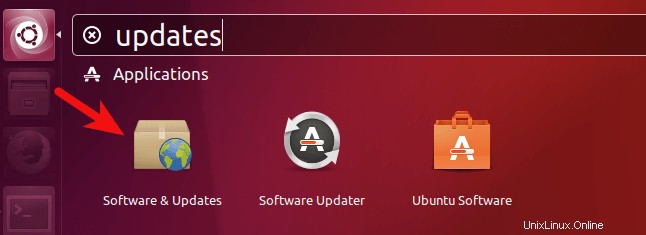
Updatesを選択します タブをクリックし、ウィンドウの下部で、通知設定を長期サポートバージョンから変更します。 新しいバージョンの場合 。
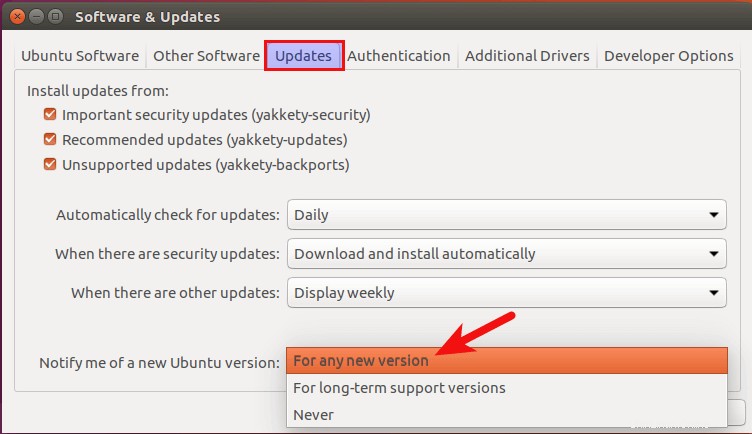
[閉じる]ボタンをクリックします。上記の変更を適用するには、パスワードの入力を求められます。次に、ターミナルで次のコマンドを発行します。
update-manager
ソフトウェアが最新であり、Ubuntu17.04が利用可能になったことを通知する必要があります。 [アップグレード]ボタンをクリックします。
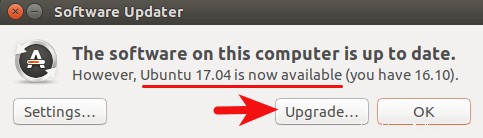
次に、パスワードを入力します。 Ubuntu17.04リリースノートウィンドウが表示されます。 [アップグレード]をクリックします。
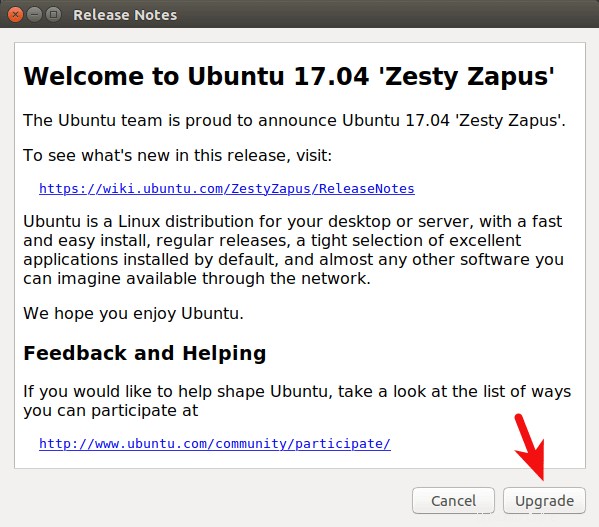
アップグレードが完了するのを待ちます。一部のサードパーティソースが無効になっていることが通知された場合は、それを受け入れます。アップグレードが完了したら、それらを再度有効にすることができます。
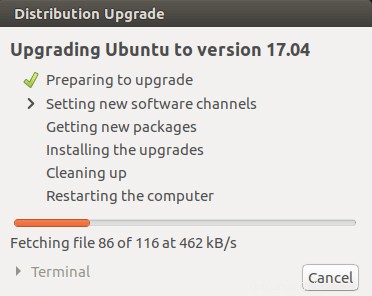
アップグレードが完了したら、コンピューターを再起動します。 Ubuntuのバージョンを確認するには、
を実行します。lsb_release -a
出力:
No LSB modules are available. Distributor ID: Ubuntu Description: Ubuntu zesty zapus Release: 17.04 Codename: zesty
コマンドラインを使用してUbuntu16.10をUbuntu17.04にアップグレードする
コマンドラインを使用して、Ubuntu16.10デスクトップまたはヘッドレスサーバーをアップグレードできます。まず、ターミナルウィンドウを開き、次のコマンドを実行して既存のソフトウェアをアップグレードします。
sudo apt update && sudo apt dist-upgrade
次に、update-manager-coreがあることを確認します パッケージがインストールされています。
sudo apt-get install update-manager-core
次に、nanoまたはお好みのコマンドラインテキストエディタを使用して構成ファイルを編集します。
sudo nano /etc/update-manager/release-upgrades
このファイルの下部で、Promptの値をltsから変更します normal 。
Prompt=normal
ファイルを保存して閉じます。その後、次のコマンドを実行してアップグレードプロセスを開始し、画面の指示に従います。
do-release-upgrade
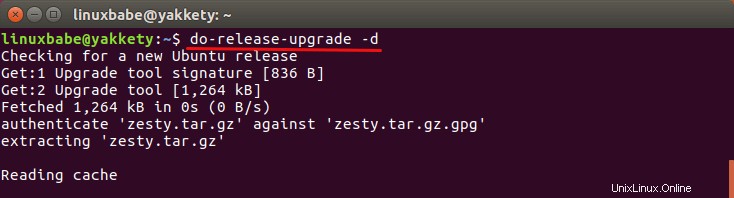
アップグレードが完了したら、Ubuntuデスクトップまたはサーバーを再起動します。 Ubuntuのバージョンを確認するには、次のコマンドを実行します:
lsb_release -a
出力:

また、アップグレード中に無効になるため、PPAなどのサードパーティリポジトリを再度有効にする必要があります。
以上です!
このチュートリアルが、Ubuntu16.10からUbuntu17.04へのアップグレードに役立つことを願っています。いつものように、この投稿が役に立った場合は、無料のニュースレターを購読するか、Google +、Twitter、またはFacebookページでフォローしてください。